Avete mai pensato di passare da Microsoft Word a Google Documenti?
Per molti in tutto il mondo, Microsoft Word (che fa parte della famiglia Microsoft Office ) è il software di riferimento per l'elaborazione di testi -è uno degli strumenti di modifica dei documenti più utilizzati. Google Documenti non è da meno.
Ma perché cambiare?
Tanto per cominciare, Google Documenti offre funzionalità/funzione di collaborazione fluide, consentendo a più utenti di modificare e commentare i documenti in tempo reale. Inoltre, poiché tutto è archiviato nel cloud, non c'è bisogno di preoccuparsi di perdere il proprio lavoro se il computer si blocca.
Ma non è tutto. Google Documenti offre anche diversi modelli di documenti e componenti aggiuntivi, che consentono di personalizzare facilmente i documenti e migliorare la produttività. E non dimentichiamo la comodità di accedere ai file da qualsiasi dispositivo con connessione a Internet.
È possibile utilizzare diversi word processor e editor di testi ma Google Documenti è tra i migliori. Quindi, se siete pronti a ottimizzare il flusso di lavoro dei vostri documenti e ad abbracciare la potenza del cloud, potrebbe essere il momento di dire addio a Word e di dare il benvenuto a Google Documenti.
In questo articolo vi mostreremo come convertire i file Word in documenti Documenti Google.
Guida al passaggio: Conversione di Microsoft Word in Documenti Google
Scopriamo come convertire Microsoft Word in Documenti Google nel modo più semplice.
Passo 1: aprire Google Drive e fare clic su "Nuovo" dalla barra dei menu a sinistra

Passaggio 2: Scegliere "Caricamento file "

Passo 3: trovare il documento Word che si desidera convertire, aggiungerlo a Google Drive e fare doppio clic su di esso

Passo 4: fare clic sull'icona della cartella accanto al nome del file nella finestra di caricamento per individuare il documento Word all'interno di Google Drive

Passaggio 5: fare doppio clic sul file .docx
Passo 6: il file docx verrà automaticamente convertito in un formato Google Documenti modificabile da Google Drive

Conversione di documenti Word in Documenti Google su diversi dispositivi
Ecco come convertire i documenti Word in Documenti Google su diversi dispositivi.
Conversione su desktop
È possibile utilizzare la procedura menzionata per convertire Microsoft Word in Google Documenti su un computer desktop o portatile.
Conversione su dispositivi mobili
La conversione di documenti Word in Google Documenti su dispositivi mobili può essere terminata utilizzando l'app Google Documenti:
- Scaricate e aprite l'app Google Drive sul vostro dispositivo mobile
- Toccare l'icona "+" per creare un nuovo documento

- Selezionare "Carica file" e scegliere il documento Word dallo spazio di archiviazione del dispositivo
- Una volta caricato, il documento Word verrà automaticamente convertito in formato Google Documenti, accessibile per la modifica sul dispositivo mobile
Sfide e come risolverle
Nonostante la facilità d'uso di questi metodi di conversione, gli utenti possono incontrare problemi come problemi di formattare o di compatibilità dei documenti.
Ecco alcuni suggerimenti per la risoluzione dei problemi che vi aiuteranno a convertire efficacemente i documenti Word in Documenti Google su diversi dispositivi:
- Discrepanze di formattazione e layout: Regolare o formattare manualmente se il documento convertito è diverso dal file Word originale
- Errori di compatibilità: Rimuovere la formattazione complessa o le funzionalità/funzione non supportate dai documenti Word per evitare errori di compatibilità
- Connettività Internet: Una connessione Internet stabile è fondamentale per convertire i file Word in documenti Google. Controllare la connessione a Internet e riprovare la conversione se necessario
leggi anche i migliori modelli di documenti di design 📄
Limiti dell'uso di Microsoft Word o Google Documenti Microsoft Word e Google Documenti offrono notevoli vantaggi in termini di facilità d'uso, collaborazione, integrazione e produttività. Tuttavia, presentano anche dei limiti potenziali di cui gli utenti devono essere consapevoli. Ecco alcuni limiti comuni e le strategie per ridurre questi problemi:
1. Limitato accesso offline
Documenti Google si basa molto sulla connessione a Internet per la collaborazione in tempo reale e l'accesso ai documenti. È possibile che si verifichino problemi quando si lavora senza una connessione a Internet, in particolare in Google Documenti, dove le funzioni offline possono essere limitate
Soluzione: Assicuratevi una connessione Internet affidabile quando lavorate con Documenti Google per evitare interruzioni durante la collaborazione con gli altri o l'accesso ai documenti. Considerate la possibilità di creare copie di backup o bozze in locale su cui lavorare per attività critiche durante le interruzioni di Internet.
È anche possibile utilizzare la funzionalità "Modalità offline" di Microsoft Word per accedere e modificare i documenti senza connessione a Internet. Allo stesso modo, per i documenti Google, è possibile abilitare l'accesso offline attraverso le impostazioni per lavorare sui documenti offline e sincronizzare le modifiche quando si è connessi a Internet
2. Compatibilità di formattare
Quando si condividono documenti tra Microsoft Word e Google Documenti, possono verificarsi discrepanze di formattazione che influiscono sul layout e sullo stile
Soluzione: Utilizzare le opzioni di formattazione di base quando si condividono documenti tra Microsoft Word e Google Documenti per ridurre al minimo le discrepanze. Inoltre, considerare l'uso del formato PDF quando la conservazione della formattazione precisa è cruciale
3. Variabilità delle funzionalità/funzione
Gli utenti possono riscontrare una variabilità nella disponibilità e nella funzionalità di alcune funzioni tra Microsoft Word e Google Documenti
Soluzione: Familiarizzate con le impostazioni delle funzionalità/funzioni di entrambe le piattaforme e scegliete quella che meglio si adatta alle vostre esigenze specifiche. Esplorare componenti aggiuntivi o estensioni di terze parti per migliorare le funzioni nelle aree in cui una piattaforma potrebbe essere carente
4. Problemi di sicurezza
L'archiviazione dei documenti nel cloud solleva potenziali problemi di sicurezza e privacy, in particolare per quanto riguarda i Documenti Google
Soluzione: Adottare misure proattive per proteggere i documenti sensibili, come l'attivazione della crittografia e l'uso di password forti. Familiarizzate con le politiche sulla privacy e le misure di sicurezza implementate da Microsoft e Google e prendete in considerazione l'utilizzo di strumenti o servizi di sicurezza aggiuntivi per una maggiore protezione
Bonus:_ Convertire documenti Word in Excel !
Usare ClickUp per tutte le esigenze di creazione e gestione dei documenti
Sebbene Google Documenti e Microsoft Word siano oggi gli editor di documenti più diffusi, hanno ancora molti svantaggi.
La soluzione migliore è ClickUp Documenti!
Ecco perché dovreste prendere in considerazione Documenti ClickUp come strumento principale di modifica dei contenuti.
1. Creazione di documenti con ClickUp

Creazione, modifica e revisione di documenti con ClickUp Docs
Creare documenti e wiki di grande impatto visivo, basi di conoscenza e altro ancora all'interno di ClickUp e mostrare idee e informazioni in modo accattivante. È quindi possibile collegare questi documenti ai flussi di lavoro delle attività, consentendo al team di eseguire queste idee in modo efficiente e collaborativo. Questa integrazione tra creazione di contenuti ed esecuzione di progetti integra la comunicazione e migliora la produttività dell'organizzazione.
Ecco alcune funzionalità/funzione di ClickUp Docs:
- Collaborare in tempo reale

Collaborate in tempo reale e riunite tutte le parti interessate in un unico luogo con ClickUp Docs
Con ClickUp Docs la collaborazione è semplice ed efficiente. È possibile aggiornare i documenti in modo sincrono, taggare gli altri utenti con commenti, assegnare elementi di azione e convertire i testi in attività tracciabili per mantenere la comunicazione asincrona.
Inoltre, grazie alle integrazioni native di ClickUp con Google Drive e Google Documenti e alla possibilità di importare file di Microsoft Office attraverso strumenti come Zapier, è possibile portare tutta la documentazione in ClickUp e salvarla in un'unica posizione centrale all'interno di Documenti!
- Connessione di Documenti a flussi di lavoro personalizzati
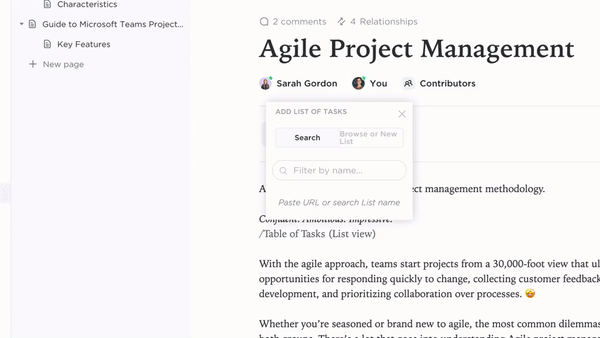
Aggiungere widget per aggiornare i flussi di lavoro, modificare gli stati, assegnare attività e altro ancora direttamente nell'editor di ClickUp
Con la possibilità di aggiungere widget direttamente nell'editor, è possibile aggiornare i flussi di lavoro, modificare lo stato dei progetti, assegnare attività ed eseguire altre azioni senza lasciare l'area di lavoro di ClickUp.
2. Tenere tutto organizzato

Categorizzate i documenti e organizzate tutto in un unico posto con le attività di ClickUp Tasks
L'uso di strumenti digitali è migliore per organizzare il lavoro rispetto all'uso di Bacheche o note adesive. Attività di ClickUp mette tutto ciò che serve al vostro team in un unico posto. È possibile creare, dividere, ripetere e connettere attività per migliorare la produttività e il flusso di lavoro.
ClickUp mostra anche come ognuno sta facendo le proprie attività attraverso dashboard visive. È possibile creare un dashboard personalizzato per vedere cosa sta accadendo con le attività, le persone e i progetti. Si può anche utilizzare per mappare e documentare i vostri processi o creare modelli di documentazione del processo da utilizzare in seguito.
3. Condivisione sicura

Condivisione dei documenti ClickUp con collegamenti condivisibili in pochi click
Proteggete i vostri documenti senza sforzo con i controlli di privacy e modifica di ClickUp. Generate collegamenti condivisibili e gestite le autorizzazioni per i membri del team, gli ospiti o l'accesso pubblico. Grazie alle impostazioni di privacy personalizzabili, potete controllare chi può visualizzare e modificare i vostri documenti, garantendo la sicurezza e promuovendo la collaborazione.
4. Utilizzate ClickUp Brain per scrivere meglio e più velocemente
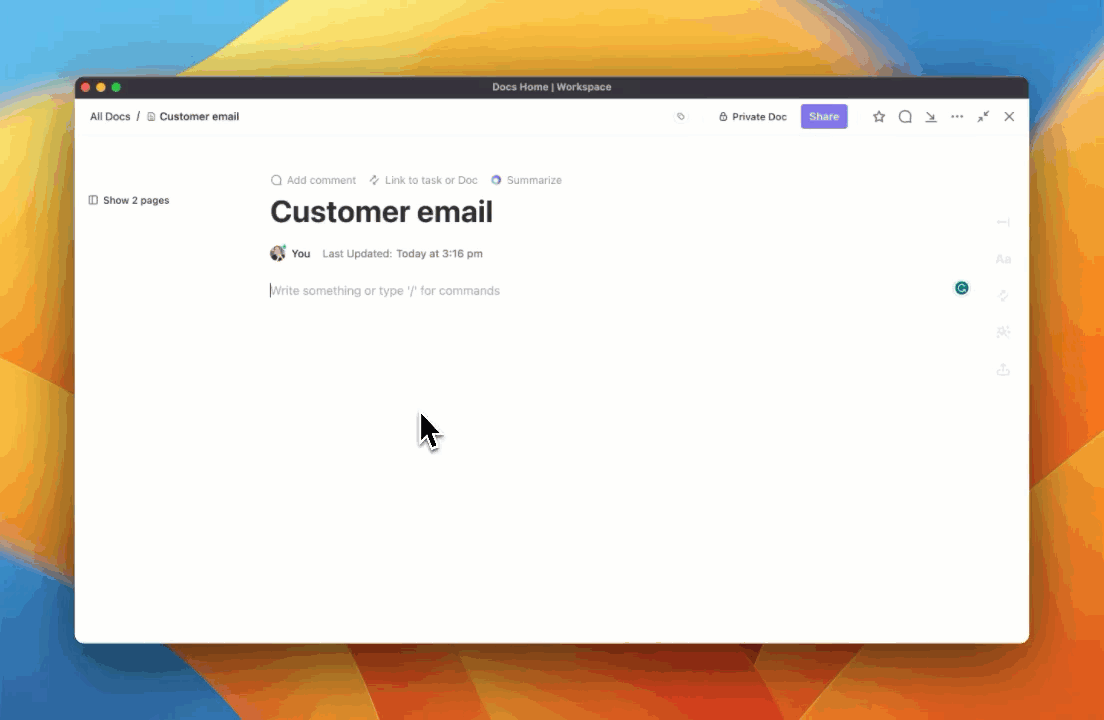
Brainstorming, scrittura e modifica dei contenuti più velocemente che mai con ClickUp Brain
Perfezionate la vostra scrittura con ClickUp Brain AI Writer for Work, l'assistente di scrittura formato per i professionisti. Questo strumento si integra perfettamente nel flusso di lavoro e controlla automaticamente gli errori di ortografia nei documenti e nelle attività, eliminando la necessità di plugin o estensioni aggiuntive. Inoltre, vi aiuta a generare contenuti come email, bozze di blog, riepiloghi/riassunti e altro ancora con pochi clic.
Con questo strumento intuitivo, potete concentrarvi sulla creazione di contenuti raffinati senza preoccuparvi di errori di battitura o di ortografia.
**E adesso?
La conversione di documenti Microsoft Word in Documenti Google è un processo semplice che inizia con il caricamento del file Word su Google Drive e la sua apertura su Documenti Google. Le potenziali sfide, come le discrepanze di formattazione o i problemi di connessione a Internet, possono essere mitigate con tecniche di risoluzione dei problemi.
Il passaggio a Google Documenti offre molteplici vantaggi, tra cui migliori funzionalità di collaborazione, archiviazione cloud e accessibilità da qualsiasi dispositivo con accesso a Internet. Tuttavia, presenta limiti potenziali, come l'accesso offline limitato o problemi di compatibilità con la formattazione.
Per coloro che sono alla ricerca di un potente strumento di Alternativa ai documenti clickUp Documenti è un'ottima scelta. Con ClickUp, gli utenti possono modificare i documenti accedendo a funzionalità avanzate come la collaborazione in tempo reale, la gestione integrata delle attività e l'assistenza alla scrittura con tecnologia IA. Iscriviti e inizia gratis il tuo viaggio con ClickUp!
Frequenze comuni
**1. È possibile aprire un documento Word in Google Documenti?
Sì, è possibile aprire un documento Word in Google Documenti caricando il file originale in una cartella di Google Drive e aprendolo con Google Documenti.
2. Da fare per convertire un documento Word in un modulo Google?
Per convertire un intero documento Word direttamente in un modulo Google, è necessario prima copiare il contenuto del documento Word e poi creare manualmente il modulo in Google Modulo incollando il contenuto e configurando le domande e le opzioni di conseguenza.
**3. Posso sostituire Microsoft Word con Google Documenti?
Sì, è possibile sostituire Microsoft Word con Documenti Google per creare, modificare e collaborare ai documenti. Documenti Google offre funzioni simili e il vantaggio aggiuntivo della collaborazione e dell'accessibilità basata sul cloud.
